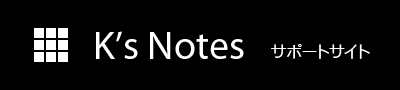JV-Base Webマニュアル
JV-Dataのダウンロード
『JV-Base』でデータを出力するには、必要なデータがデータベースに蓄積されている必要があります。このため、データ出力前、あるいは毎週定例的に「定例ダウンロード(差分)」を実行する必要があります。
「定例ダウンロード(差分)」を行うことにより、前回ダウンロード以降に提供されたデータを取り込み、データベースを最新の状況に保つことができます。
「定例ダウンロード(差分)」実行手順
- 「JV-Dataデータベース更新(J)」ボタンから「JRA-VAN Data Lab.データ インポート処理」ダイアログを開く。
- 「ダウンロード(E)」ボタンをクリックする。
通常、パラメタは変更する必要はありません。
旧仕様変換
JRA-VAN第3次仕様のデータをLZH形式で出力します。
現在出力可能なのは以下のデータです。
- 出馬表+競走馬 (あるいは出馬表のみ)
「旧仕様変換」 実行手順
- 「定例ダウンロード」が必要であれば先に行っておく。
- メイン画面で「旧仕様変換」ページを表示させ、出力するデータにチェックを入れる。
- 画面下部の日付指定欄で対象日付を指定する。
「近開催日分」ページにはカレンダーと開催スケジュールデータから自動的に判断した近開催日がリスト表示されます。出力対象日付がこのリスト内にある場合はその行をクリックして指定して下さい。
「近開催日分」のリストに対象日付が含まれない場合は「日付手入力」ページに切り替え、年月日をそれぞれ入力して下さい。
- 「ダウンロード(E)」ボタンをクリックする。
出力先に指定されたフォルダ(デフォルトではインストール・フォルダ配下の「Data」フォルダ)にデータが出力されます。
日付指定によるLab.データ出力
開催日を指定することによって、当該日付のJRA-VAN Data Lab.データをテキストファイルとして出力します。
現在出力可能なのは以下のデータです。
- RA: レース詳細(中央)
- SE: 馬毎レース情報(中央)
- UM: 競走馬(中央)
「日付指定Lab.データ出力」 実行手順
- 「定例ダウンロード」が必要であれば先に行っておく。
- メイン画面で「日付指定Lab.データ」ページを表示させ、出力するデータにチェックを入れる。
- 画面下部の日付指定欄で対象日付を指定する。
「近開催日分」ページにはカレンダーと開催スケジュールデータから自動的に判断した近開催日がリスト表示されます。出力対象日付がこのリスト内にある場合はその行をクリックして指定して下さい。
「近開催日分」のリストに対象日付が含まれない場合は「日付手入力」ページに切り替え、年月日をそれぞれ入力して下さい。
- 「ダウンロード(E)」ボタンをクリックする。
出力先に指定されたフォルダ(デフォルトではインストール・フォルダ配下の「Data」フォルダ)にデータが出力されます。
オプション設定
メニュー[ ツール(S) | オプション(O) ]より各種オプション設定を行います。
システム - 「データベース格納フォルダ」
データベースの格納フォルダがデフォルトでは都合が悪い場合、アプリケーション・インストール・フォルダ配下の<db>フォルダ内の全データベース(*.mdb)を手作業で任意のフォルダに移動した後、このオプションでその場所を指定して下さい。
このオプションを変更するだけではデータベースは移動しませんのでご注意下さい。
システム - 「近開催日自動提示 境界曜日・時刻」
ここで指定された曜日・時刻を境に、近開催日として提示する開催日の週を切り替えます。通常は変更する必要はありませんが、変則開催時等により望ましい近開催日が表示されない場合はこの値を変更して下さい。
システム - 「JV-Data取得タイミング」
最終ダウンロード以降、ここで設定されたいずれかのタイミングを過ぎている場合、定例ダウンロードを促すメッセージを表示します。
JV-Data設定 - 「ダウンロードの対象」
定例/セットアップ時にダウンロード対象とするデータ種別を指定します。